
 Un disco duro de estado sólido es una de las mejores actualizaciones disponibles para una computadora moderna. Aumenta dramáticamente los tiempos de carga de los programas, lo que a su vez hace que la PC se sienta más ágil. Los resultados pueden ser dramáticos. Algunos juegos, por ejemplo, cargaron varias veces más rápido desde una SSD después de que reemplacé mi propia unidad de disco duro Samsung 830 Solid State Drive (SSD) 512 GB Revisión y Giveaway Samsung 830 Solid State Drive (SSD) 512 GB Revisión y regalo ahora ' revisando una de las entradas más conocidas en el mercado de unidades de estado sólido: la Samsung 830 SSD (Serie MZ-7PC512N / AM 2.5 "SATA III MLC). Y no solo estamos revisando cualquier versión pequeña y económica ... . Lee mas .
Un disco duro de estado sólido es una de las mejores actualizaciones disponibles para una computadora moderna. Aumenta dramáticamente los tiempos de carga de los programas, lo que a su vez hace que la PC se sienta más ágil. Los resultados pueden ser dramáticos. Algunos juegos, por ejemplo, cargaron varias veces más rápido desde una SSD después de que reemplacé mi propia unidad de disco duro Samsung 830 Solid State Drive (SSD) 512 GB Revisión y Giveaway Samsung 830 Solid State Drive (SSD) 512 GB Revisión y regalo ahora ' revisando una de las entradas más conocidas en el mercado de unidades de estado sólido: la Samsung 830 SSD (Serie MZ-7PC512N / AM 2.5 "SATA III MLC). Y no solo estamos revisando cualquier versión pequeña y económica ... . Lee mas .
Los beneficios de las SSD no están en duda. ¿Pero cómo instalas uno? En realidad, la instalación de un disco duro es una de las actualizaciones más sencillas posibles. Cualquiera con dos manos y un destornillador puede hacerlo. Así es cómo.
Aviso de descargo obligatorio y exención de responsabilidad
Antes de sumergirnos, permítanme recordarles que esta es una guía sobre la instalación de hardware. Eso significa abrir su PC, conectar cables nuevos y potencialmente desconectar a otros. Los problemas son raros, pero obviamente hay más riesgo para su computadora de lo que sería si no hiciera nada en absoluto.
Además, haz una copia de seguridad de tus datos. Esta es una guía sobre la instalación de un disco duro de estado sólido. Incluso si nada sale mal, esa unidad nueva estará en blanco, y tendrá que instalar una versión nueva de su sistema operativo o clonar una unidad existente.
Preparándose
Esta guía no es una guía de compras, por lo que supongo que ya ha comprado un disco duro de estado sólido.
Antes de la instalación, necesitará saber si su computadora de escritorio tiene un compartimento para unidades de 2.5 "dentro. Esto puede ser difícil de determinar si ya no hay una unidad de estado sólido instalada. Será un soporte pequeño, simple, de 2, 5 pulgadas de ancho. No te sorprendas si no hay uno. Incluso los nuevos escritorios a menudo carecen de esta característica.
Para instalar una unidad de estado sólido en una carcasa sin una bahía de unidad de 2.5 ", se requiere un adaptador. Esta es una pequeña bandeja de metal de tamaño similar a un disco duro mecánico de 3.5 ". Tendrá agujeros para los tornillos en su parte inferior que corresponden a los agujeros de los tornillos en la parte inferior de la SSD. Solo hay que alinearlos e instalarlos así.

Cuando lo tienes montado debe ser algo como esto.

El único otro hardware que debe tener es un cable SATA. La mayoría de los SSD vendrá con uno incluido en la caja. Debería verse algo como esto.

Una vez que tenga el SSD en el adaptador (si es necesario) y un cable SATA a mano, ya está listo para comenzar.
Instalando el SSD
Desconecte su PC de todos los cables de alimentación y periféricos y muévala a una superficie plana y nivelada con buena iluminación. Una vez arreglado, ábrelo. Normalmente, una PC de torre estándar se abre en el lado izquierdo (como se ve desde el frente). El panel estará asegurado con tornillos en la parte posterior. Sin embargo, no todos los casos son así. Es posible que deba consultar el manual de su computadora.
Una vez abierto, ubique las bahías de la unidad. Por lo general, se encuentran en la parte frontal de la carcasa, debajo de las bahías de la unidad óptica grande. Las bahías en sí son generalmente solo soportes metálicos con orificios para tornillos, aunque algunos casos más costosos tendrán un sistema de montaje personalizado "sin herramientas". Si su caja tiene un sistema de este tipo, es posible que deba consultarlo para obtener instrucciones de montaje.

Deslice la SSD en su soporte, alineando los orificios de los tornillos en la SSD o el adaptador de 3.5 "con los orificios en la bahía de la unidad. Asegúrese de instalar la unidad para que sus conectores de alimentación y datos SATA estén orientados hacia la placa base.

Ahora asegure la unidad con tornillos. Deberían haber sido provistos con unidad de estado sólido. Si por algún motivo le faltan tornillos, se pueden comprar en tiendas entusiastas a precios muy bajos.

Con el disco seguro, es hora de conectarlo a la placa base. En la placa base habrá un puerto SATA que se verá así.

Conecte el cable SATA en uno de estos puertos y conecte el otro extremo a la SSD. Tenga en cuenta el diseño en forma de L de la conexión. Esto hace que sea imposible instalarlo en la dirección incorrecta sin una cantidad de esfuerzo ridícula.
A continuación, conecte la alimentación SATA a la SSD. Es un conector largo, delgado y negro con un diseño en forma de L. Será una parte de la fuente de alimentación de tu PC.

Con frecuencia, un suministro agrupará tres de estos conectores en la longitud del cable, de modo que cuando hay uno, usualmente hay dos más.
El disco, con conexiones de datos y alimentación, debería verse así.

¡Terminaste! Ahora todo lo que tiene que hacer es volver a armar la carcasa y arrancar su PC.
Instalación de un sistema operativo
Ahora el nuevo SSD está instalado. Sin embargo, si no sacó su disco duro existente, su computadora arrancará normalmente cuando lo encienda. La nueva unidad aparecerá como una unidad de almacenamiento.
Hay dos formas de colocar un sistema operativo en la nueva unidad. Una es clonar los datos en su unidad anterior a la nueva. La otra es comenzar de cero y poner una nueva instalación de su sistema operativo en la nueva unidad.
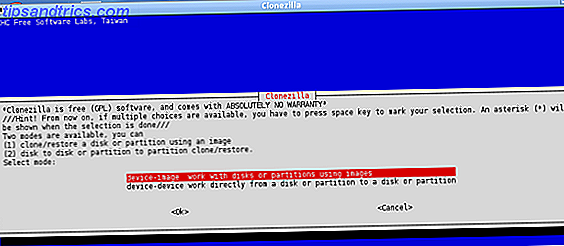
Nuestro propio Justin ha escrito una guía sobre cómo clonar tu disco duro Cómo clonar tu disco duro Cómo clonar tu disco duro Copia la totalidad de un disco duro a otro. Se llama clonación, y es un proceso importante si desea reemplazar o actualizar el disco duro primario en su computadora. La clonación no es lo mismo ... Leer más. Por favor, consulte su artículo para obtener información sobre ese tema y regrese aquí una vez que haya terminado. De lo contrario, continúe.
Ahora que ha clonado los datos en la SSD o ha decidido realizar una nueva instalación, debe hacer que la SSD sea su unidad de arranque. Esto se puede hacer solo ingresando el BIOS de su computadora. Reinicie la computadora y luego presione la tecla de acceso directo de BIOS en la primera pantalla de inicio (esto generalmente es Eliminar o F12). Su sistema operativo no se iniciará y aparecerá el BIOS en su lugar.
Los usuarios de Windows 8 pueden tener acceso a UFEI (el sucesor del BIOS en las computadoras modernas) a través de Windows. Vea nuestra guía para más.
Una vez que BIOS o UFEI estén abiertos, busque una sección con la etiqueta " Arranque " u " Opciones avanzadas ". Luego, busque la subcategoría del disco duro y ábrala. A continuación, verá una lista de los discos duros conectados actualmente. Su antiguo disco duro aparecerá en la parte superior, mientras que su nuevo disco duro aparecerá más abajo. Cambia el orden de arranque para que el SSD esté en la parte superior. Asegúrese de guardar la nueva configuración cuando salga de BIOS / UFEI.

Ahora su computadora arrancará desde el disco duro de estado sólido. Si clonaste datos en esa unidad, terminaste. De lo contrario, ahora puede instalar el sistema operativo de su elección como lo haría normalmente.
Instalación del controlador
Una vez que inicie su sistema operativo desde la unidad de estado sólido, es hora de instalar los controladores. La mayoría de las SSD vendrá con controladores, y yo recomiendo instalarlos. Por lo general, incluyen utilidades de administración de unidades que maximizan el rendimiento y la confiabilidad de la unidad.
No hay nada más que tener en cuenta sobre la instalación de controladores. Se instalan como cualquier otro software. Solo inserte el CD o ejecute el ejecutable y siga las instrucciones del asistente de instalación. Es posible que deba reiniciarse después de completar la instalación.
Conclusión
Espero que disfrute de su nuevo disco de estado sólido. Sin duda notará que los programas cargan mucho más rápido que antes. Los tiempos de arranque también serán más rápidos. Debido a que las SSD tienden a tener pequeñas capacidades de almacenamiento, es una buena idea administrar los datos de manera que solo los archivos y programas importantes estén en una unidad nueva. Consulte nuestra guía de administración de SSD Uso de una unidad SSD pequeña y una unidad de disco duro regular: cómo organizar sus archivos con una unidad SSD pequeña y una unidad de disco duro regular: cómo organizar sus archivos Recientemente revisé una unidad de estado sólido Samsung 830 de 512 GB que ahora sirve como unidad principal para mi computadora. Antes de eso, sin embargo, estaba usando un disco de estado sólido de 60GB. ¿Por qué? Por el mismo ... Lea más para obtener más información.
Crédito de la imagen: Comentarios de Legit



